ВВЕДЕННЯ ФОРМУЛ З КЛАВІАТУРИ
Розділ 4 Табличний процесор
& 16. Використання вбудованих функцій
16.3. ВВЕДЕННЯ ФОРМУЛ З КЛАВІАТУРИ
Функції в Microsoft Excel призначені для прискорення дій обчислення. їх використовують як частини формул. Записуючи формули із вбудованими функціями, треба дотримуватися певних правил:
– після запису назви функції в дужках записують її аргументи (числа, адреси клітинок, діапазони клітинок, інші функції та вирази);
– аргументи в функціях відокремлюються один від одного символом “;”.
Наприклад:
=SUM(A1;D1) – знаходження
=SUM(A1:D1) – знаходження суми чисел розташованих у клітинках А1, В1, С1, D1.
=AVERAGE(A1;C2:H2) – знаходження середнього значення серед чисел розташованих у клітинці А1 та в клітинках від С2 до Н2.
=MAX(SUM(A1:D1); SUM(A2:D2)) – знаходження максимального значення серед сум діапазонів чисел, розташованих у клітинках від А1 до D1 та в клітинках від А2 до DZ.
– Дізнатися більше про використання діалогового вікна із вбудованими функціями ви зможете на диску.
ВПРАВА 42
Завдання. Створити таблицю, щоб обчислити загальну довжину вказаних у ній річок, а також загальну
1. Створіть таблицю за зразком на рис. 4.41.
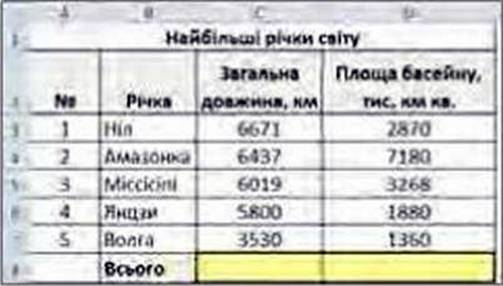
Рис. 4.41
2. Виконайте обчислення суми загальної довжини річок у клітинці С8.
А) Виділіть клітинку С8.
Б) Оберіть інструмент  (Сума).
(Сума).
В) Переконайтеся, що до функції включено необхідний діапазон СЗ:С7. Якщо діапазон вказано неправильно, змініть його значення, протягнувши курсор по необхідному діапазону, утримуючи ліву клавішу миші.
Г) Натисніть клавішу Enter. У результаті до клітинки С8 буде застосовано формулу =SUM(C3:C7).
3. Виконайте копіювання одержаної в клітинці С8 формули до клітинки D8. використовуючи автозаповнення.
А) Зробіть активною клітинку С8.
Б) Наведіть курсор на нижній правий кутик клітинки та протягніть курсор праворуч на одну клітинку. В результаті до клітинки D8 буде застосовано формулу =SUM(D3:D7).
4. Збережіть документ у файлі з ім’ям Впр42_Прізвище.
ВПРАВА 43
Завдання. Створити таблицю оцінювання учнів за І семестр, у якій визначити середнє значення балів кожного учня, а також найвищий, найнижчий та середній результати учнів з кожного предмета.
1. Створіть таблицю за зразком на рис. 4.42, або завантажте файл V43.xlsx з диска.
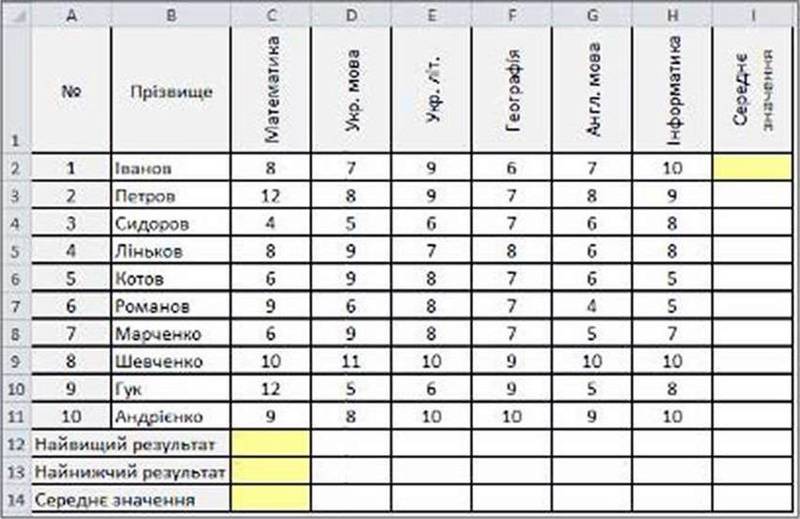
Рис. 4.42
2. До клітинки 12 введіть формулу для визначення середнього значення серед діапазону клітинок С2:Н2.
А) Зробіть активною клітинку 12.
Б) У меню інструмента Сума оберіть команду Середнє (рис. 4.43).
В) Переконайтеся, що буде введено формулу =AVERAGE(C2:H2). За потреби виділіть інший діапазон клітинок.
Г) Натисніть клавішу Enter.
3. Виконайте копіювання формули з клітинки 12 до діапазону клітинок l3:l11.
4. До клітинки С12 введіть формулу для визначення максимального значення серед діапазону клітинок С2:С11.
5. До клітинки С13 введіть формулу для визначення мінімального значення серед діапазону клітинок С2:С11.
6. До клітинки С14 введіть формулу для визначення середнього значення серед діапазону клітинок С2:С11.
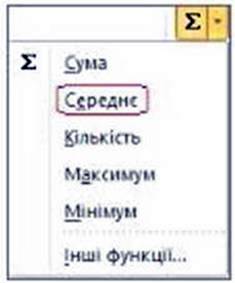
Рис. 4.43
7. Виконайте копіювання формул з клітинок С12, С13 і С14 до діапазонів клітинок D12:H12, D13:H13 та D14:H14 відповідно.
А) Виділіть клітинки С12:С14.
Б) Наведіть курсор на нижній правий кутик діапазону клітинок та протягніть курсор праворуч до клітинки Н14.
8. Збережіть документ у файлі з ім’ям Впр43_Прізвище.
Висновки
Середовище Excel містить понад сотню вбудованих функцій, що автоматизують різноманітні обчислення.
Щоб увести формулу., використовуючи панель інструментів, необхідно: зробити активною клітинку, до якої слід увести формулу; в меню інструмента Сума обрати відповідну команду; переконатися, що програма виділила необхідний діапазон клітинок; натиснути клавішу Enter.
Призначення деяких вбудованих функцій: SUM – додає числа, AVERAGE – обчислює середнє арифметичне чисел, COUNT – визначає кількість числових значень, MAX, MIN – знаходять максимальне та мінімальне значення з діапазону чисел.
Використовуючи вбудовані функції, необхідно в записі дотримуватися певних правил: після запису назви функції в дужках записують її аргументи (числа, адреси клітинок, діапазони клітинок, інші функції та виразні; аргументи у функціях відокремлюються один від одного символом “;”.
Контрольні запитання та завдання
1. Як у формулу вставити функцію?
2. Які вбудовані функції вам відомі? Опишіть їхнє призначення.
3. Вкажіть послідовність дій для додавання вбудованої функції до формули за допомогою панелі інструментів.
4. Яких правил треба дотримуватися, записуючи вбудовану функцію?